La început, când am descrie instalarea, am vorbit despre mecanismul de montare a discurilor în Linux și am explicat elementele de bază. Dacă ați uitat ce mount și ce este pentru el, citiți articolul despre organizarea din nou a sistemului de fișiere din Ubuntu. Mai jos voi încerca să umpleți câteva dintre petele albe rămase.
Dacă ați fi așteptat înaintea șamanismului cu terminalul și editați fișierele de configurare, felicitări, ați așteptat! În general, mi se pare că terminalul și configurile vor fi în curând intimidante pentru copiii mici - o asemenea opinie respingătoare despre aceste instrumente este prezentă în unele persoane în principiu departe de a înțelege termenii menționați mai sus. De fapt, totul este, desigur, foarte simplu, elegant și logic. Și acum aveți ocazia să vedeți asta.
Mai întâi un pic de teorie generală. Nu este foarte ușor, dar sper că veți prinde punctul principal. Deci, v-am spus că toate dispozitivele conectate sunt montate automat în subdirectoarele din directorul / media. Poate că nu ați reușit să verificați acest lucru și asigurați-vă că, de fapt, totul este cazul.
Dar cu secțiunile de pe hard disk, situația este oarecum diferită. V-am spus să specificați puncte de montare pentru toate partițiile în timpul instalării, dar nu explicați de ce este necesar acest lucru și ce se va întâmpla dacă nu faceți acest lucru. Acum voi încerca să eliminăm această omisiune, întinzându-ne în întregime întregul mecanism de montare pe rafturi.
În Ubuntu, există un fișier special, / etc / fstab. care stochează setările pentru montarea diferitelor partiții, inclusiv root și swap. Informațiile esențiale din acest fișier sunt în primul rând în conformitate cu punctele de montare pentru partiții. La fiecare încărcare, Ubuntu citește acest fișier și montează toate discurile listate în el în locațiile specificate pentru ele. Nu există nicăieri altceva în care sunt stocate informații și puncte de montare în sistem. În consecință, atunci când instalați în / etc / fstab, toate informațiile pe care le specificați despre montarea partițiilor dvs. sunt scrise.
Diferite unități flash, unități externe, playere și alte dispozitive sunt montate automat atunci când sunt conectate la computer. Punctul de montare în acest caz este unul din subdirectoarele / media. de obicei cu numele corespunzător etichetei dispozitivului 1). După eliminarea punctelor de montare, determinarea sistemului de fișiere și rezolvarea altor probleme, ceasurile Ubuntu - nu trebuie să faceți nimic. În plus, toate dispozitivele externe se încadrează automat în meniul "Go" și pe desktop, astfel încât să le puteți accesa întotdeauna cu ușurință 2).
Problemele pornesc numai atunci când un dispozitiv a fost atașat la computer înainte de a porni Ubuntu, dar nu există o intrare pentru acesta în / etc / fstab. În acest caz, acesta va fi montat numai cu primul dvs. apel la el. Firește, prin aceleași reguli pentru conectarea surselor externe, adică în subdirectorul creat automat din directorul / media. În cazul unităților flash USB, acest lucru este necritic - la urma urmei, când accesați prima oară unitatea flash, veți avea acces imediat la conținutul său și nu este nevoie să vă gândiți deloc la ceea ce / etc / fstab. și chiar chiar despre semnificația termenului "munte". Dar este adevărat că Ubuntu va ocupa, de asemenea, partițiile hard diskului care nu sunt specificate în / etc / fstab. Și care este problema, întrebi?
Problema este că accesați adesea conținutul hard diskului imediat după descărcare și înainte de a trece manual la discul dorit. Acest lucru se datorează faptului că multe programe lucrează cu fișiere fără implicarea dvs. directă. De exemplu, diferiți clienți torrent, jucători și alte aplicații care accesează în mod constant fișiere de pe hard disk, pur și simplu nu vor putea să funcționeze până când nu mergeți la discul corect. În plus, dacă atribuiți automat un punct de montare în momentul primei accesări, există o altă problemă mică: în general, nimeni nu poate garanta că același punct de montare va fi folosit de fiecare dată. Și aceasta înseamnă că se pot schimba căile complete pentru toate fișierele, ceea ce duce, în general, la imposibilitatea de a lucra cu ei la un număr mare de aplicații, cum ar fi aceiași clienți torrent.
În general, probabil că deja ați înțeles că toate partițiile necesare ar trebui să fie prezente în / etc / fstab. astfel încât Ubuntu le montează automat la pornire și nu aveați probleme când lucrați cu ei.
Întrebarea rămâne doar una: și care punct puncte de montare pentru partiții? Dacă vă amintiți, în descrierea instalării, v-am spus să montați toate partițiile suplimentare din subdirectoarele / media. Aceasta este modalitatea cea mai obișnuită de a specifica punctele de montare, dar nu singura. Faptul este că totul se montează în subdirectoare / media. automat intră în meniul "Du-te" și pe desktop. Dar uneori doriți să ascundeți unele secțiuni și să le eliminați din toate listele și meniurile. Soluția logică ar fi să ștergeți pur și simplu intrarea pentru partiția inutilă din / etc / fstab. Cu toate acestea, aceasta nu va produce rezultatul dorit, deoarece punctul de montare este pentru o partiție care nu este specificată în / etc / fstab. automat vor fi încă atribuite subdirectoarelor / media. în consecință, discul va fi încă disponibil prin meniul "Go". Și pentru a ascunde discul este de fapt foarte simplu: trebuie să specificați punctul de montare pentru partiția care nu este în subdirectorul / media. dar într-o altă parte a arborelui de fișiere.
Fii atent! Manipularea incorectă a punctelor de montare poate duce la o inoperabilitate completă a sistemului.
De exemplu, în subdirectorul / hidden / data 3). În acest caz, discul va dispărea din toate programele grafice, dar conținutul acestuia va avea în continuare acces de-a lungul căii complete față de rădăcina 4).
Doar în cazul în care, vreau să atrag atenția la două lucruri: în primul rând, directorul specificat pentru punctul de montare pentru orice disc ar trebui să existe în sistemul de fișiere. Asta este, dacă doriți să montați un dispozitiv în / ascunse / date. atunci ar trebui să aveți un director / ascunse / date. Și, prin urmare, ar trebui să fie gol, deoarece conținutul său după montare va fi conținutul dispozitivului conectat. În al doilea rând, drepturile de a scrie fișiere pe dispozitivele conectate sunt determinate de dreptul de a scrie în punctul de montare. Adică, dacă montați ceva în / media / date. atunci trebuie să aveți proprietarul, grupul și permisiunile la director / media / set de date în mod corespunzător.
Ramane doar sa spunem putin despre directoarele sistemului, cum ar fi / home. și relația lor cu procesul de montare. Mai exact, / home-urile stochează directoare de acasă pentru toți utilizatorii calculatorului. Amintiți-vă că, când v-am spus despre instalare, am spus că / se recomandă să fie selectată o casă în altă secțiune pentru a stoca setările utilizatorului separat de sistem? Acest lucru este necesar pentru a putea, de exemplu, să formatați partiția de sistem și să reinstalați sistemul, păstrând în același timp toate datele utilizatorului intacte și intacte. Deci, dacă tot nu înțelegeți acest lucru, trebuie să fiți atenți la faptul că nu numai partiții suplimentare pot fi inserate în arborele de directoare curent cu ajutorul mecanismului de montare, dar și orice cataloage de sistem pot fi plasate pe secțiuni separate 5).
E atât de confuz și de la prima vedere dificilă. Dacă nu ați prins esența întrebării, atunci este bine, amintiți-vă că pentru toate partițiile hard disk-ului trebuie să existe intrări în / etc / fstab. iar restul va fi îngrijit de sistem, asta e tot sarea.
Și acum, de fapt, de a practica. Rămâne doar să spunem cum este aranjat fișierul / etc / fstab și ce să-i scrieți. Pentru început, acest fișier este un fișier de sistem, deci aveți nevoie de acces root pentru al edita. Dacă ați uitat cum să editați fișierele de configurare a sistemului, citiți din nou articolul despre drepturile de acces.
Deci, prin deschiderea / etc / fstab veți vedea destul de un pic de conținut, am acest fișier arată astfel:
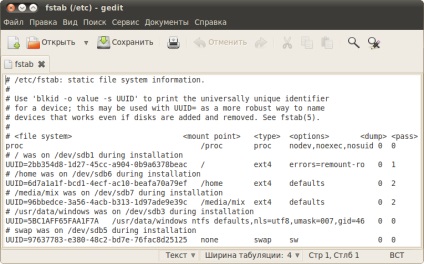
Rețineți că în articolul despre aspectul discului am spus că partițiile hard diskului din Linux sunt numite sdaX (sau sdbX, sdcX etc. dacă aveți mai multe hard discuri). Deci, fstab folosește un mecanism oarecum diferit pentru identificarea hard disk-urilor 6). În acest scop, se folosește așa-numitul uuid. suficiente linii suficient de litere arbitrare ale alfabetului latin și cifre 7). Pentru a afla uuid-ul pentru partiția de care aveți nevoie, executați comanda 8)
Iată cum arată ieșirea din programul meu:
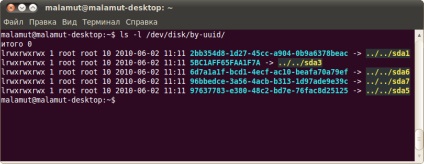
Cred că este clar ce este, uuid pentru fiecare secțiune este evidențiat în albastru.
Deci, primul câmp de scriere în fstab pentru partițiile de hard disk arata astfel:
Al doilea câmp este punctul de montare, totul este simplu, trebuie doar să specificați directorul dorit. Cu toate acestea, rețineți că, mai întâi, trebuie să existe directorul specificat și, în al doilea rând, nu ar trebui să existe caractere sau spații speciale în înregistrarea numelui său.
Dar după ce încep mai multe trucuri și complexități, nu le voi descrie. Cu sistemul de fișiere, totul este simplu, dar opțiunile de montare sunt un epic întreg care nu necesită un articol separat. Iar numirea a două figuri la final este, în general, acoperită în întuneric și puțini oameni sunt interesați.
Dar cumva indică faptul că toți acești parametri încă mai au nevoie. Din fericire, puteți trăi aici 9). Problema este că înregistrările despre toate discurile montate intră într-un fișier special / etc / mtab. iar formatul înregistrărilor acestui fișier este exact același cu cel al / etc / fstab. Prin urmare, dacă trebuie să adăugați o intrare pentru o anumită partiție a hard disk-ului în fstab, pur și simplu accesați meniul "Go" și va fi montată automat în subdirectorul / media și, prin urmare, intrarea despre acesta va apărea în mtab. Deschide acum mtab. găsiți linia dorită (aici discurile sunt denumite în mod obișnuit) și copiați-le în fstab. înlocuind numele unității cu uuid-ul și punctul de montare cu cel dorit. În plus, dacă fs în mtab este scris fuseblk. atunci când copiați, trebuie să înlocuiți valoarea numelui sistemului de fișiere pentru această valoare. Dacă nu știți cum să vă numiți în mod corespunzător FS în fstab. apoi căutați informații pe această temă pe Internet. Și dacă nu faceți greșeli la înlocuire, atunci data viitoare când porniți, unitatea este montată acolo unde ați specificat-o.
În acest sens, termin un scurt, deși confuz, introducere în fișierul / etc / fstab și sistemul de mount disc în Ubuntu. Mai mult, acest lucru sfârșește și toate informațiile pe care am vrut să le spun despre Ubuntu. Ei bine, pentru a nu completa manualul cu o poveste atât de evidentă despre reglarea specifică a sistemului, îl voi termina cu un articol cu un nume frumos "Epilog":
1) Nu este întotdeauna cazul. Puteți adăuga o intrare pentru dispozitiv la același / etc / fstab. atunci când vă conectați, punctul de montare nu va fi alocat automat, dar acesta este contorizat din acest fișier. Deci, de exemplu, pentru discuri. Deci, / etc / fstab este folosit nu numai la timpul de boot. În plus, în cazul în care numele este deja ocupat, atunci se va adăuga sublinierea de jos a acesteia la determinarea punctului de montare.
2) De fapt, tot ceea ce este montat într-una din subdirectoarele / mass-media ajunge pe desktop și meniul "Transition" sau va fi montat acolo la primul acces.
3) Da, puteți crea directoare noi direct la rădăcina sistemului de fișiere. Nu merită să te implici, dar nimeni nu te va opri nici pe tine.
4) Desigur, există posibilitatea și ascunde complet conținutul partițiilor nedorite, pentru aceasta trebuie să puneți drepturile de acces adecvate la / hidden / data, vezi mai jos.
5) Vreau doar să vă avertizez imediat, spre deosebire de conectarea partițiilor suplimentare la / media sau / hidden / data. directoarele de sistem transforma în partiții separate ar trebui să fie numai în timpul instalării, dacă aveți nevoie vreodată să facă acest lucru după ce, trebuie să aflați mai întâi ce și în cazul în care doriți să copiați, și în cazul în care și ce să se schimbe, pur și simplu adăugați o intrare în / etc / fstab nu este suficient. Pe scurt, aceasta trebuie să pornească de pe LiveCD, apoi copiați conținutul curent al directorului de pe noul disc, apoi se șterge datele din vechea locație, și apoi adăugați o nouă intrare în / etc / fstab și în cele din urmă a verifica permisiunile. Dar, ca și efectuarea acestor operații, executați riscul de a pierde date importante, trebuie mai întâi să fie examinat în detaliu cu privire la problema, și doar apoi trece la acțiune.
6) Desi poti folosi nume clasice.
7) Acest lucru se datorează unor caracteristici tehnice, dar acest lucru nu este esențial.
8) După cum ați putea ghici, nu este singura modalitate de a ști uuid. De exemplu, există o comandă mult mai informativă, care necesită, totuși, privilegiile administrative pentru a rula: Dacă nu sunteți înclinat încă o dată pentru a introduce parola, atunci va fi cel mai probabil mai drăguț decât opțiunea cu ls.
9) Și nici măcar într-un fel. De exemplu, pentru a adăuga o partiție ntfs la fstab, puteți folosi utilitarul ntfs-config. deși în avans va trebui să o instalați.
Trimiteți-le prietenilor: